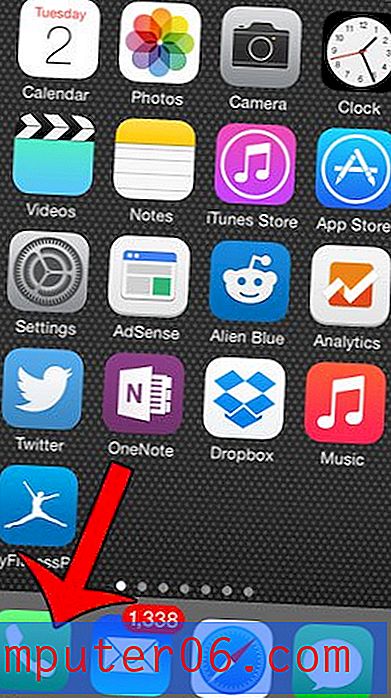Kā Excel 2013 pirmajā lappusē izmantot atšķirīgu galveni
Galvenes un kājenes Excel izklājlapā piedāvā vienkāršu veidu, kā atkārtotas informācijas ievietošanu katras izklājlapas drukātās lapas augšpusē. Jūs pat varat ievietot attēlu galvenē vai kājenē. Bet reizēm, iespējams, vajadzēs izklājlapas pirmajā lappusē ievietot atšķirīgu informāciju par to, kas parādīsies katrā lapā pēc pirmās.
Excel 2013 piedāvā formatēšanas opciju, kas padara to iespējamu, un jums pat nevajadzēs izveidot un saistīt vairākas dokumenta sadaļas. Tālāk sniegtais ceļvedis parādīs, kā pirmajā lappusē norādīt galveni, kas atšķiras.
Citas galvenes izmantošana pirmajā lapā programmā Excel 2013
Tālāk norādītās apmācības darbības parādīs, kā Excel 2013 darblapai izmantot divas dažādas galvenes. Jūs varēsit pielāgot galveni, kas parādās tikai pirmajā lapā, tad pārējām lapām varēsit izmantot citu galveni.
1. darbība: atveriet failu programmā Excel 2013.
2. darbība: loga augšdaļā noklikšķiniet uz cilnes Lappuses izkārtojums .

3. solis: lentītes sadaļas Lappuses iestatīšana apakšējā labajā stūrī noklikšķiniet uz mazā dialoglodziņa Lappuses iestatīšana .
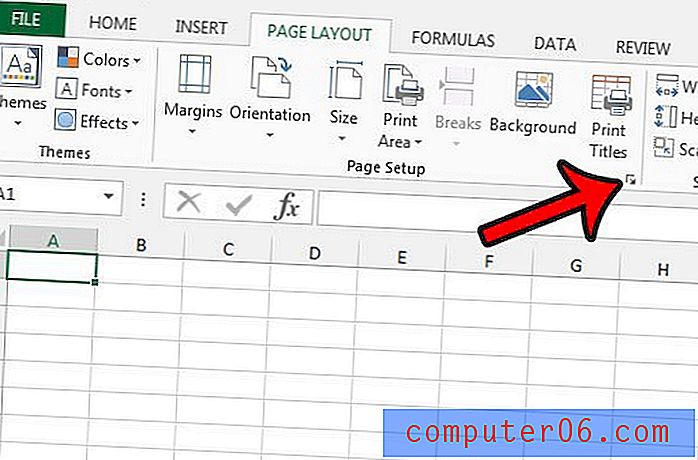
4. solis: Lapas iestatīšanas loga augšpusē noklikšķiniet uz cilnes Header / Footer .
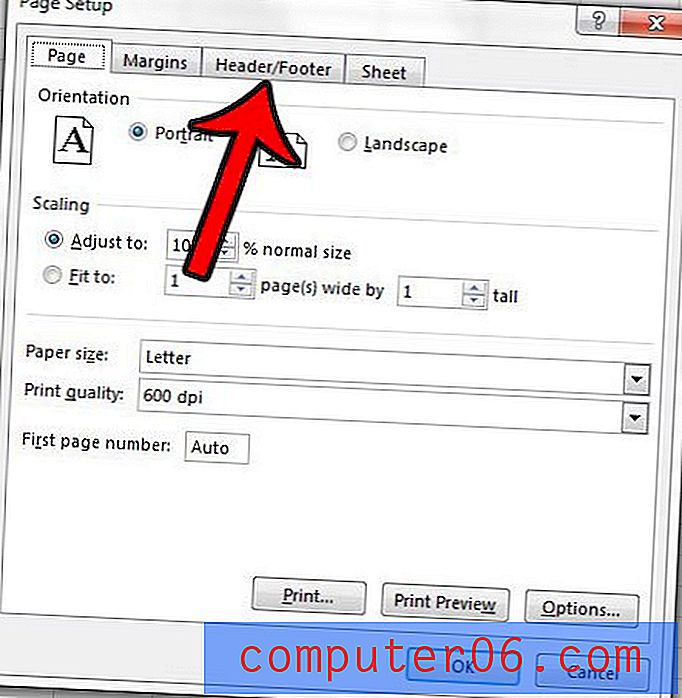
5. solis: atzīmējiet izvēles rūtiņu pa kreisi no Dažādas pirmās lapas, pēc tam noklikšķiniet uz pogas Pielāgota galvene .
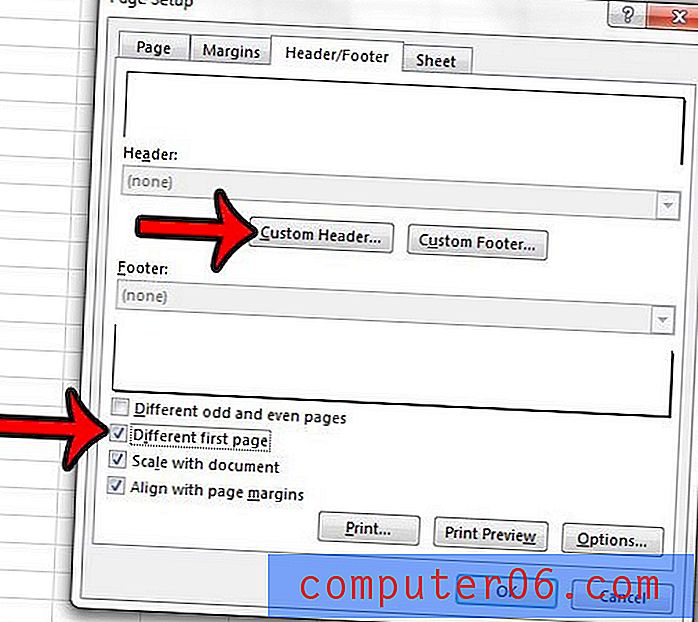
6. darbība: šī loga augšdaļā noklikšķiniet uz cilnes Pirmās lapas galvene .
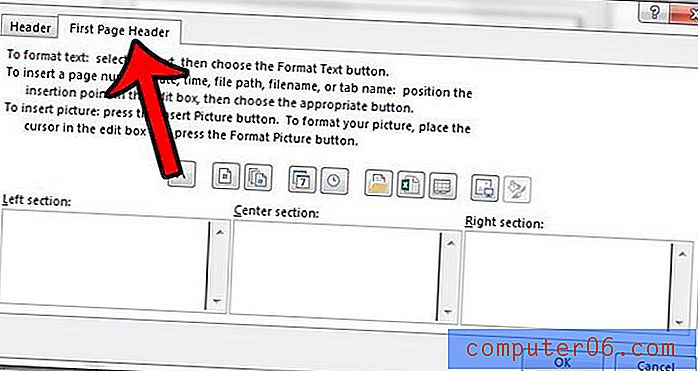
7. solis: ievadiet pirmās lapas galvenes saturu. Pēc tam šī loga augšdaļā varat noklikšķināt uz cilnes Header un ievadīt informāciju, kuru vēlaties parādīt pārējo lapu augšpusē. Kad esat pabeidzis, noklikšķiniet uz pogas Labi loga apakšā.
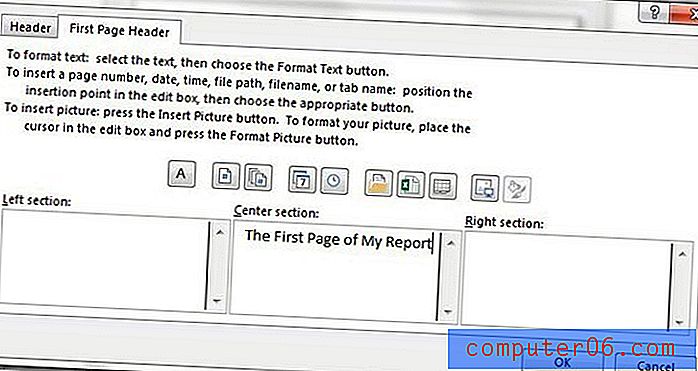
Vēl viens noderīgs iestatījums, kas jāizmanto programmā Excel 2013, ja jūs uztraucaties par izklājlapas drukāšanu, ir atkārtot augšējās galvenes rindu katrā lapā. Noklikšķiniet šeit un uzziniet, kā padarīt lasītājus daudz vienkāršāk identificēt šūnas, lasot datus uz papīra.